En ocasiones, puede que quieras cambiar el modelo o la exploración de origen de un Look o un panel de control. Por ejemplo, tienes un look o un panel de control basado en LookML del modelo A. También tienes un segundo modelo, el modelo B. Quieres cambiar la referencia de modelo de un Look o un panel de control al modelo B en lugar del modelo A. En esta página se explica cómo cambiar el modelo de origen o la Exploración de un Look o un panel de control.
Hay varias soluciones, en función del caso práctico:
- Para un solo Look:
- En uno o varios paneles de control, crea una copia de LookML.
- Si tienes varios Looks o paneles de control:
Editar la URL ampliada del aspecto
Para una vista concreta, puedes usar la URL ampliada de la exploración subyacente de la vista para cambiar el nombre del modelo en la URL.
- En el Look, selecciona el enlace Explorar desde aquí para abrir la consulta del Look en una exploración.
- Selecciona Compartir en el menú de la rueda dentada de Explorar para abrir el menú Compartir URLs.
- Copie la URL de la opción URL ampliada.
-
Cambia el nombre del modelo en la URL ampliada. El nombre del modelo aparece justo después del nombre de la instancia y de la parte
/explorede la URL. La URL tiene el siguiente formato:https://instance_name.looker.com/explore/MODEL_NAME/EXPLORE_NAME?fields=...En este ejemplo, el nombre del modelo eslauren_ecommerce: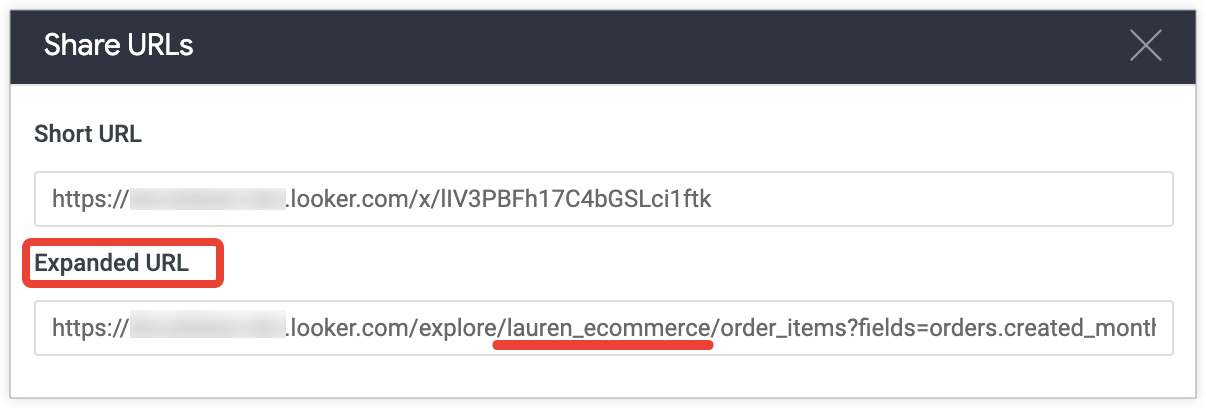
- Pega la nueva URL de Exploración en un navegador para comprobar que funciona con el nombre del modelo actualizado.
- Guarda la exploración como un nuevo Look o sobrescribe el Look que ya tengas.
Sobrescribir un look con otro
Puedes sobrescribir un Look con otro que se base en el modelo o la Exploración seleccionados.
- Crea una Exploración basada en el modelo o la Exploración seleccionados.
- Guarda el Explorar como Look con el mismo nombre en la misma carpeta que el Look que ya tienes. De esta forma, se sobrescribirá el Look.
Crear copias de LookML de los paneles de control
Puedes convertir uno o varios paneles de control en un panel de control de LookML y actualizar el modelo del panel de control en LookML:
- En cada panel de control, crea una copia de LookML del panel de control y guárdala en tu proyecto de LookML. Si tus paneles de control ya son de LookML, puedes saltarte este paso.
-
En tu proyecto de LookML, usa la función de buscar y reemplazar del IDE de Looker para encontrar instancias de
model:y, a continuación, actualiza el valor a otro nombre de modelo. - Puedes dejar los paneles actualizados como paneles de LookML o convertirlos en paneles definidos por el usuario.
Usar la API de Looker
Puedes usar la API de Looker para actualizar el modelo de varios paneles de control:
-
Usa el endpoint de la API
dashboard_elementspara obtener todos los elementos del panel de control. La respuesta proporcionará los IDs de consulta. -
Si alguna de las baldosas del panel de control es una baldosa vinculada a un look, usa el endpoint
lookspara encontrar el ID de consulta del look subyacente. -
Para cada uno de los IDs de consulta:
-
Llama al endpoint
querypara obtener el cuerpo de respuesta de la consulta. -
Copia el cuerpo de la respuesta
query. -
Actualiza el valor de la clave
modelcon tu nuevo modelo. -
Usa el endpoint
create_querypara crear una consulta y pasar el cuerpo editado.
-
Llama al endpoint
-
En el panel de control, cambia el ID de consulta de cada uno de los elementos mediante el endpoint
update_dashboard_elementy pasa el cuerpo editado.
Usar el validador de contenido de Looker
El Validador de contenido es una herramienta que comprueba si hay errores en los looks y los paneles de control. También incluye la función Buscar y reemplazar en todo el contenido, que puedes usar para cambiar el modelo o el Explore subyacentes de todos los looks o las baldosas de los paneles de control.
La función Buscar y reemplazar en todo el contenido cambia todos los Looks y los paneles de control de la instancia de Looker. Para aplicar un cambio solo a unos pocos Looks o baldosas de panel de control, puedes hacer un cambio incompatible, tal como se describe en los siguientes pasos.
Si no quieres cambiar el modelo o la referencia de Exploración de todo el contenido de una instancia, pero sí quieres cambiar la referencia de más de un Look o de una baldosa de panel de control a la vez, puedes usar el validador de contenido para sustituir las referencias de varios Looks o baldosas de panel de control a la vez:
- Habilita el modo Desarrollo para asegurarte de que los cambios que hagas en los pasos siguientes no afecten a ningún usuario.
-
"Rompe" el modelo actual a propósito cambiando el nombre del archivo de modelo en el IDE de Looker por otro que sepas que no existe, como
zzz. Esto provocará que todos los Looks y los paneles que usen el modelo original dejen de funcionar. - Selecciona Validador de contenido en el menú Desarrollo para abrirlo.
- Seleccione Validar para ejecutar el validador de contenido.
- En los resultados de Content Validator, selecciona el botón Contenido para agrupar los resultados por contenido.
- Busca los Looks o los baldosines del panel de control para los que quieras cambiar la referencia del modelo.
- Selecciona el botón Sustituir de cada Look o panel de control para sustituir el nombre del modelo "roto" por el nuevo nombre del modelo que quieras usar.
- Comprueba que los Looks o los mosaicos del panel de control funcionan correctamente ahora que apuntan al nuevo modelo.
- Por último, vuelve a tu proyecto y cambia el nombre del archivo de modelo en el IDE de Looker por el nombre original. Después, vuelve a ejecutar el Validador de contenido para comprobar que se han corregido todos los errores de validación.

